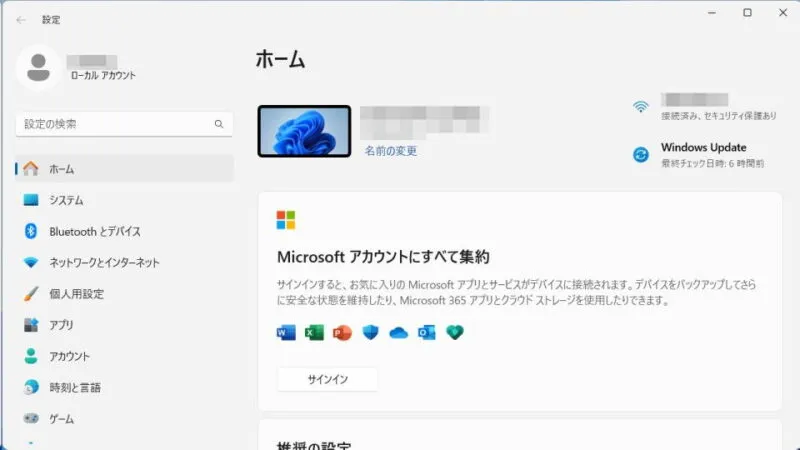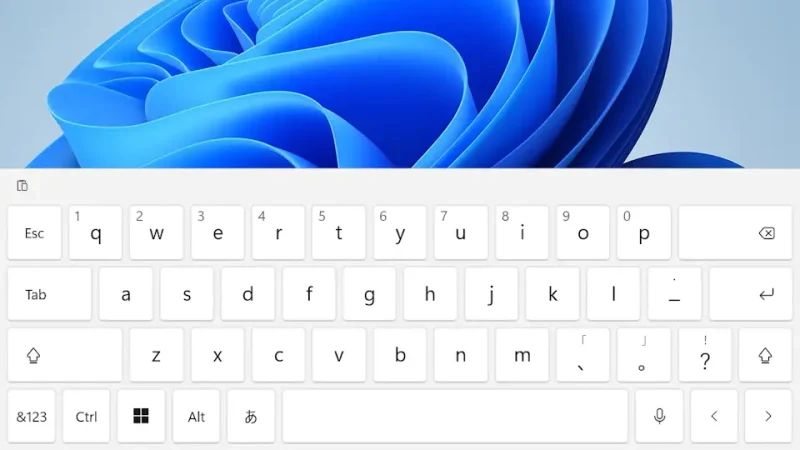Windows 11や10では、マウス操作だけでなくキーボードのキーを組み合わせて押下すると、[設定]や[エクスプローラー]はもちろん[タスクバーにピン留めされたアプリ]に加えショートカットキーを割り当てて[任意のアプリ]を起動できます。
既定のキーボードショートカット
あらかじめ決められているキーボードショートカットがいくつかあり、代表的なものに設定とエクスプローラーがあります。
設定
エクスプローラー
キーボードより田+Eを押下するとエクスプローラーが表示されます。
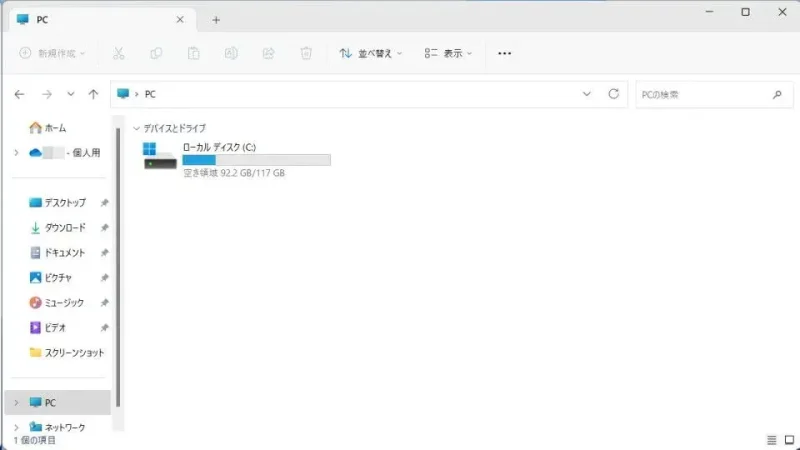
既定のキーボードショートカットは以上です。
タスクバーのアプリを起動する
番号は左から順に1,2,3,…です。
Shiftキーを加えると新規ウィンドウを起動できます(例えばShift+田+1)。
ショートカットキーを割り当てる手順
デスクトップやエクスプローラーより(任意のショートカットアイコン)を右クリックし、コンテキストメニューよりプロパティを選択します。
![]()
プロパティのショートカットより(ショートカットキーの入力ボックス)をクリックします。
ショートカットはショートカットアイコンによって異なる場合があります。
キーボードより(任意のショートカットキー)を押下しOKをクリックします。
削除するにはDelまたはBackSpaceを押下します。
ショートカットキーを割り当てるやり方は以上です。